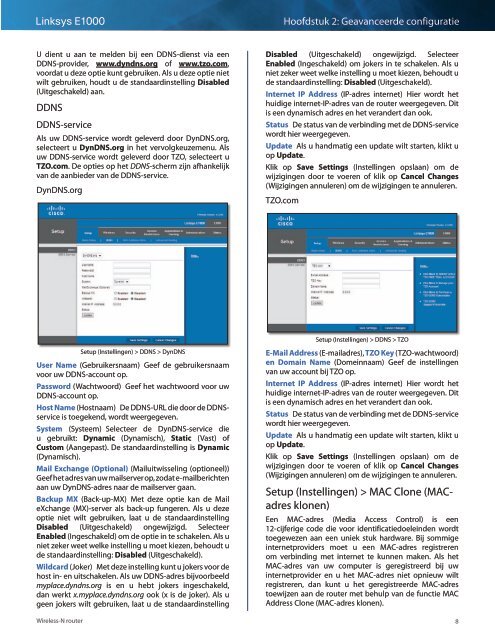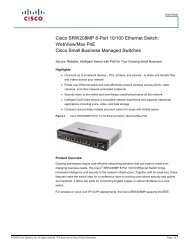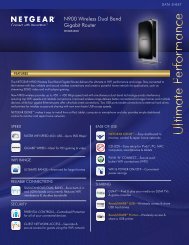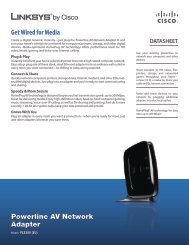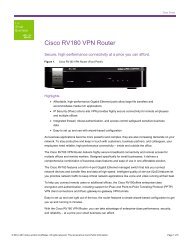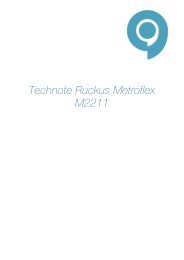Gebruikershandleiding - RouterShop
Gebruikershandleiding - RouterShop
Gebruikershandleiding - RouterShop
Create successful ePaper yourself
Turn your PDF publications into a flip-book with our unique Google optimized e-Paper software.
Linksys E1000<br />
Hoofdstuk 2: Geavanceerde configuratie<br />
U dient u aan te melden bij een DDNS-dienst via een<br />
DDNS-provider, www.dyndns.org of www.tzo.com,<br />
voordat u deze optie kunt gebruiken. Als u deze optie niet<br />
wilt gebruiken, houdt u de standaardinstelling Disabled<br />
(Uitgeschakeld) aan.<br />
DDNS<br />
DDNS-service<br />
Als uw DDNS-service wordt geleverd door DynDNS.org,<br />
selecteert u DynDNS.org in het vervolgkeuzemenu. Als<br />
uw DDNS-service wordt geleverd door TZO, selecteert u<br />
TZO.com. De opties op het DDNS-scherm zijn afhankelijk<br />
van de aanbieder van de DDNS-service.<br />
DynDNS.org<br />
Disabled (Uitgeschakeld) ongewijzigd. Selecteer<br />
Enabled (Ingeschakeld) om jokers in te schakelen. Als u<br />
niet zeker weet welke instelling u moet kiezen, behoudt u<br />
de standaardinstelling: Disabled (Uitgeschakeld).<br />
Internet IP Address (IP-adres internet) Hier wordt het<br />
huidige internet-IP-adres van de router weergegeven. Dit<br />
is een dynamisch adres en het verandert dan ook.<br />
Status De status van de verbinding met de DDNS-service<br />
wordt hier weergegeven.<br />
Update Als u handmatig een update wilt starten, klikt u<br />
op Update.<br />
Klik op Save Settings (Instellingen opslaan) om de<br />
wijzigingen door te voeren of klik op Cancel Changes<br />
(Wijzigingen annuleren) om de wijzigingen te annuleren.<br />
TZO.com<br />
Setup (Instellingen) > DDNS > TZO<br />
Wireless-N router<br />
Setup (Instellingen) > DDNS > DynDNS<br />
User Name (Gebruikersnaam) Geef de gebruikersnaam<br />
voor uw DDNS-account op.<br />
Password (Wachtwoord) Geef het wachtwoord voor uw<br />
DDNS-account op.<br />
Host Name (Hostnaam) De DDNS-URL die door de DDNSservice<br />
is toegekend, wordt weergegeven.<br />
System (Systeem) Selecteer de DynDNS-service die<br />
u gebruikt: Dynamic (Dynamisch), Static (Vast) of<br />
Custom (Aangepast). De standaardinstelling is Dynamic<br />
(Dynamisch).<br />
Mail Exchange (Optional) (Mailuitwisseling (optioneel))<br />
Geef het adres van uw mailserver op, zodat e-mailberichten<br />
aan uw DynDNS-adres naar de mailserver gaan.<br />
Backup MX (Back-up-MX) Met deze optie kan de Mail<br />
eXchange (MX)-server als back-up fungeren. Als u deze<br />
optie niet wilt gebruiken, laat u de standaardinstelling<br />
Disabled (Uitgeschakeld) ongewijzigd. Selecteer<br />
Enabled (Ingeschakeld) om de optie in te schakelen. Als u<br />
niet zeker weet welke instelling u moet kiezen, behoudt u<br />
de standaardinstelling: Disabled (Uitgeschakeld).<br />
Wildcard (Joker) Met deze instelling kunt u jokers voor de<br />
host in- en uitschakelen. Als uw DDNS-adres bijvoorbeeld<br />
myplace.dyndns.org is en u hebt jokers ingeschakeld,<br />
dan werkt x.myplace.dyndns.org ook (x is de joker). Als u<br />
geen jokers wilt gebruiken, laat u de standaardinstelling<br />
E-Mail Address (E-mailadres), TZO Key (TZO-wachtwoord)<br />
en Domain Name (Domeinnaam) Geef de instellingen<br />
van uw account bij TZO op.<br />
Internet IP Address (IP-adres internet) Hier wordt het<br />
huidige internet-IP-adres van de router weergegeven. Dit<br />
is een dynamisch adres en het verandert dan ook.<br />
Status De status van de verbinding met de DDNS-service<br />
wordt hier weergegeven.<br />
Update Als u handmatig een update wilt starten, klikt u<br />
op Update.<br />
Klik op Save Settings (Instellingen opslaan) om de<br />
wijzigingen door te voeren of klik op Cancel Changes<br />
(Wijzigingen annuleren) om de wijzigingen te annuleren.<br />
Setup (Instellingen) > MAC Clone (MACadres<br />
klonen)<br />
Een MAC-adres (Media Access Control) is een<br />
12-cijferige code die voor identificatiedoeleinden wordt<br />
toegewezen aan een uniek stuk hardware. Bij sommige<br />
internetproviders moet u een MAC-adres registreren<br />
om verbinding met internet te kunnen maken. Als het<br />
MAC-adres van uw computer is geregistreerd bij uw<br />
internetprovider en u het MAC-adres niet opnieuw wilt<br />
registreren, dan kunt u het geregistreerde MAC-adres<br />
toewijzen aan de router met behulp van de functie MAC<br />
Address Clone (MAC-adres klonen).<br />
8